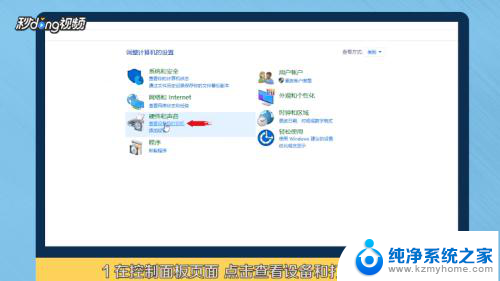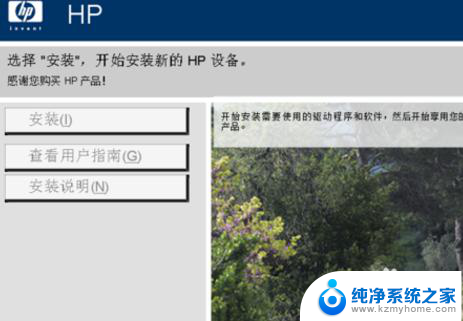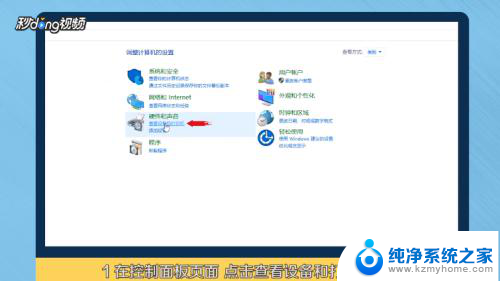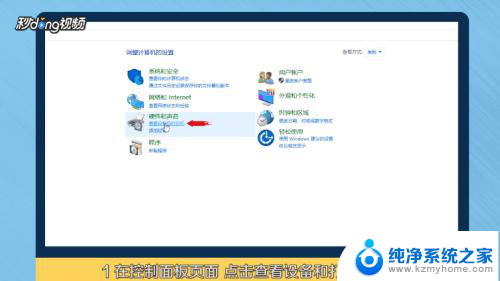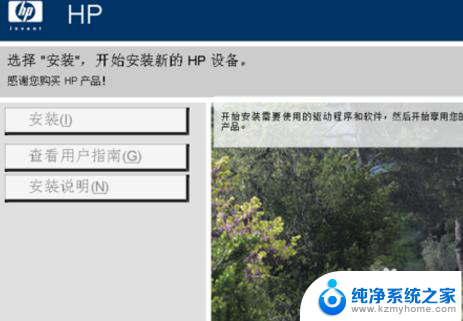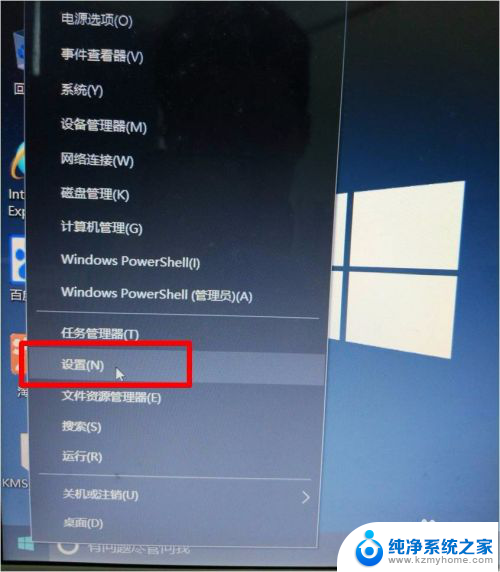惠普电脑如何安装打印机 怎么样给电脑安装惠普(hp)打印机驱动程序
更新时间:2023-10-17 16:51:32作者:xiaoliu
惠普电脑如何安装打印机,在现代社会中电脑和打印机已经成为我们生活中不可或缺的工具,惠普电脑作为一家知名的电脑品牌,其打印机产品备受消费者的青睐。许多用户在使用惠普打印机时,常常遇到一个问题,那就是如何给电脑安装惠普打印机驱动程序。毋庸置疑正确安装驱动程序对于打印机的正常使用至关重要。本文将通过详细介绍,为大家解答这一问题,帮助用户顺利完成惠普打印机的安装,让打印工作更加高效便捷。
方法如下:
1.首先将usb插头分别连接至打印机、电脑,如图所示。

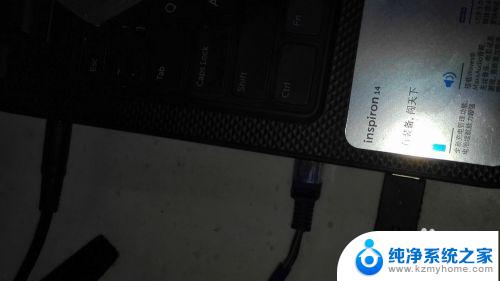
2.打开电脑中计算机-有可以移动的设备中找到安装hp打印机的选项,点击安装
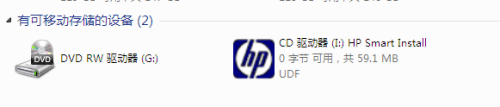
3.等待安装,期间一定要不能拔掉插头,可能会提示安装失败的
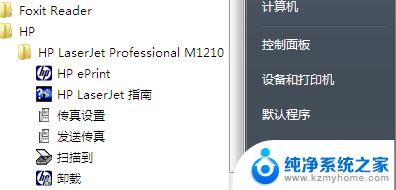
4.安装成功后,可从开始菜单菜单-设备和打印机中查看。
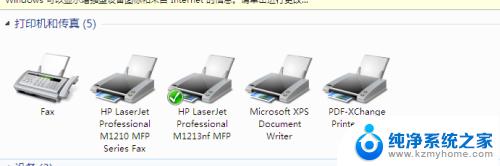
5.注意:设置默认打印机的话,点击右键-选择设置为默认打印机。
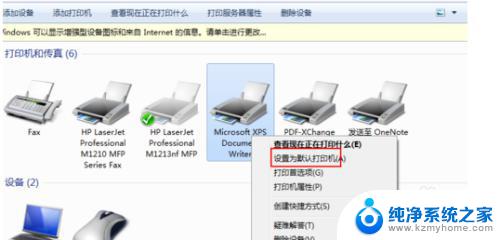
以上就是惠普电脑如何安装打印机的全部内容,如果您也遇到了相同的问题,请参照本文提供的方法进行处理,希望这些方法对您有所帮助。